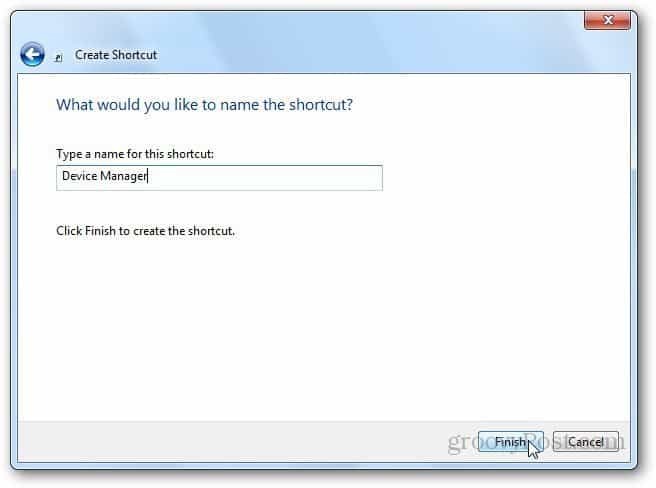Brug Apple Music Autoplay-funktionen på Mac til kontinuerlige gode melodier
Æble Apple Musik Helt Macos / / May 11, 2021

Sidst opdateret den

Apple Music Autoplay-funktionen er helt ny på macOS Big Sur. Integreret i "Afspil næste" -køen tillader det nye værktøj, at appen kan afspille sange svarende til den, der aktuelt afspilles. Det sker automatisk, når din kø bliver tom.
Apple Music Autoplay
Med Playing Next-køen kan du se og ændre, hvilke sange der afspilles næste. Funktionen fungerer med sange, album og afspilningslister. Autoplay tilføjer, når den er aktiveret, lignende sange og spiller dem i slutningen af Apple Music-køen.
For at komme i gang skal du have mindst en sang i din kø. Hvis du ikke gør det, skal du højreklikke på en sang i Apple Music og vælge Afspil næste. Du kan også trække musik til køen. Derfra:
- Klik på Afspiller ikonet Næste øverst til højre i appen.
- Aktiver Ikon for automatisk afspilning nær øverst til højre på fanen Afspilning næste. Når ikonet er rødt, er Autoplay aktiveret.
- Gennemgå de sange, der er anført efter Autoplay-sektionen i Playing Next-køen.
I det følgende eksempel kan du se to manuelt tilføjede sange efterfulgt af dem tilføjet af Autoplay.
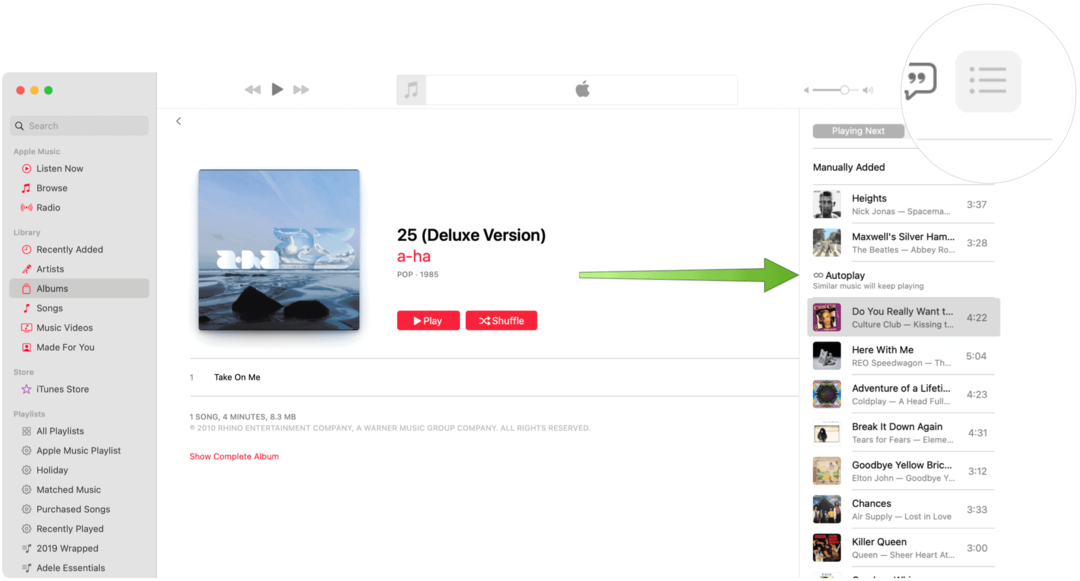
Skift sangrækkefølgen i Afspil næste
Du kan altid ændre sangrækkefølgen i Afspil næste på Apple Music app. For at gøre det skal du trække sangen / sangene i den rækkefølge, du vil høre musikken.
Fjern sange fra Apple Music Autoplay
Uden tvivl kan du ikke lide alle sange, som Apple foreslår via Autoplay. Du kan fjerne sange fra Play Next-køen ved at højreklikke på en sang og derefter vælge sletteikonet øverst til venstre på albumlogoet.
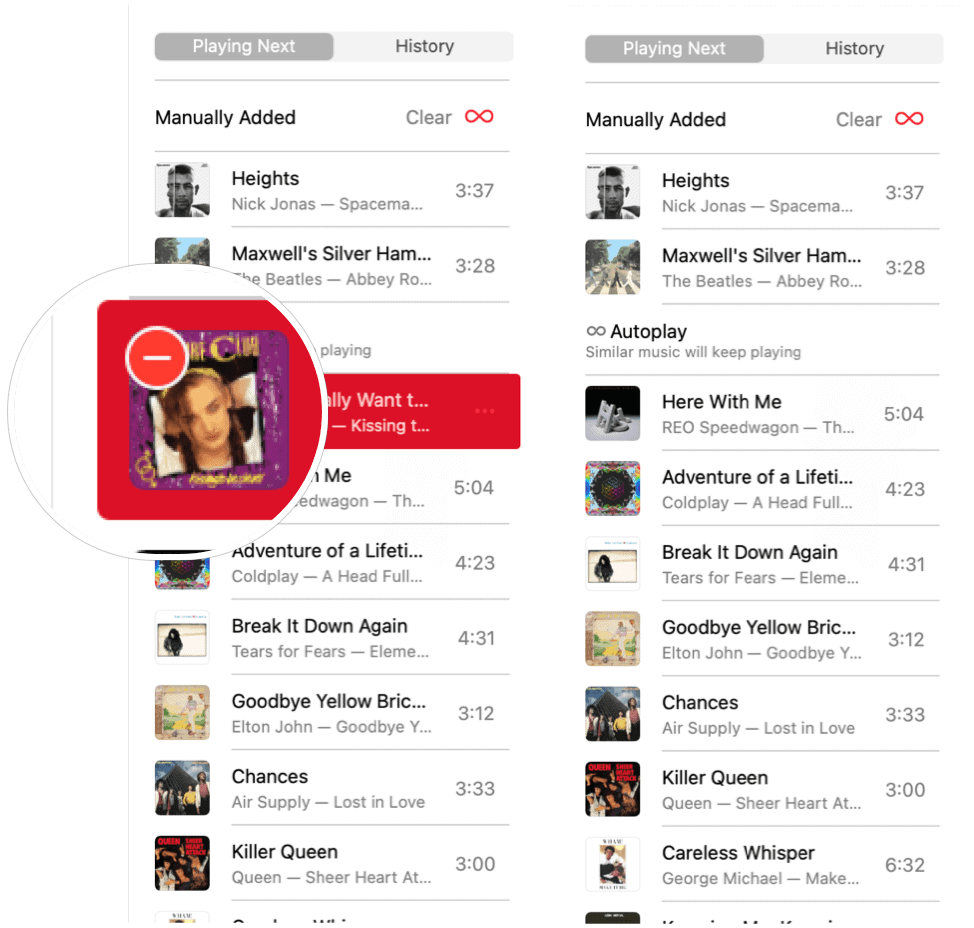
For at fjerne hver sang fra Autoplay Afspil næste kø, skal du klikke på ikonet Autoplay for at slå funktionen fra.
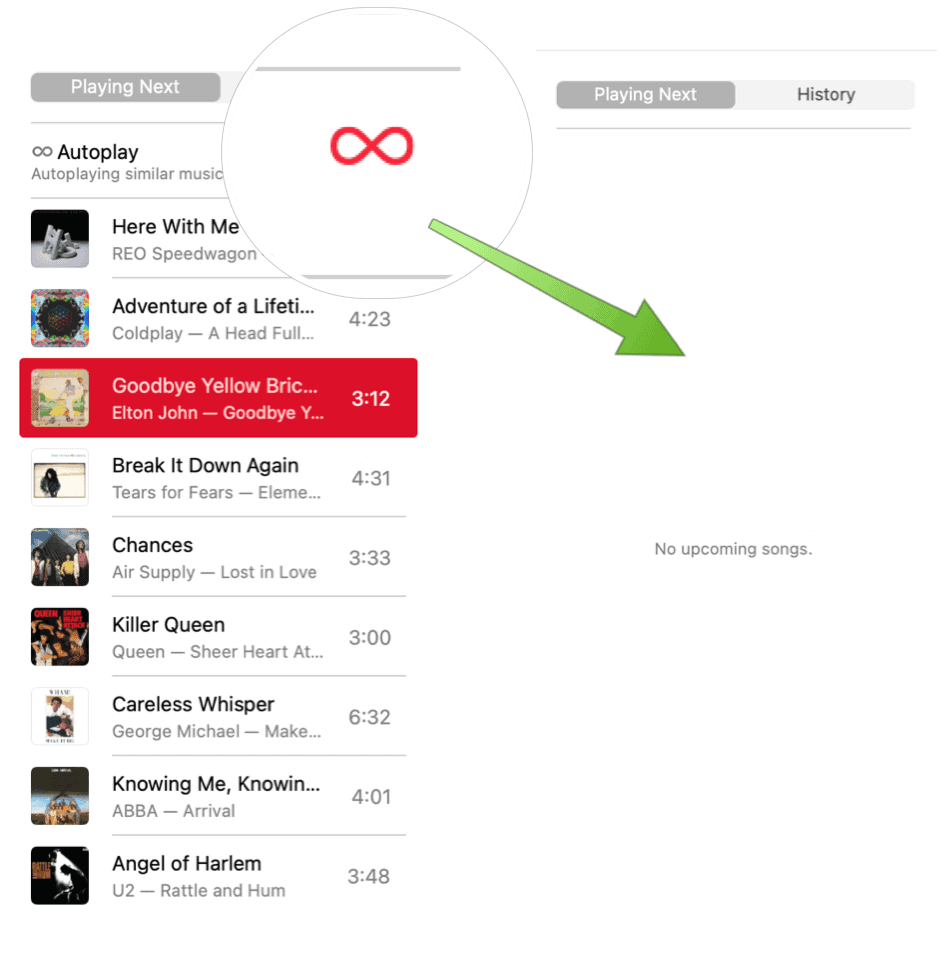
Et vigtigt punkt at huske på ifølge Æble:
Når du slukker for Autoplay på en enhed, der bruger dit Apple ID - f.eks. Din iPhone - er Autoplay slået fra på alle andre enheder, der bruger det samme Apple ID.
Genstart Autoplay
For at genstarte Apple Music Autoplay-funktionen på Mac skal du følge de samme anvisninger som før. Start med at tilføje mindst én sang fra Apple Music til fanen Afspil næste. Derfra:
- Klik på Afspiller ikonet Næste øverst til højre i appen.
- Aktiver Ikon for automatisk afspilning nær øverst til højre på fanen Afspilning næste. Når ikonet er rødt, er Autoplay aktiveret.
- Gennemgå de sange, der er anført efter Autoplay-sektionen i Playing Next-køen.
Spil Næste historie
For et historisk kig på, hvilke sange der for nylig blev spillet på Apple Music:
- Klik på Afspiller ikonet Næste øverst til højre i appen.
- Vælg Fanen Historie.
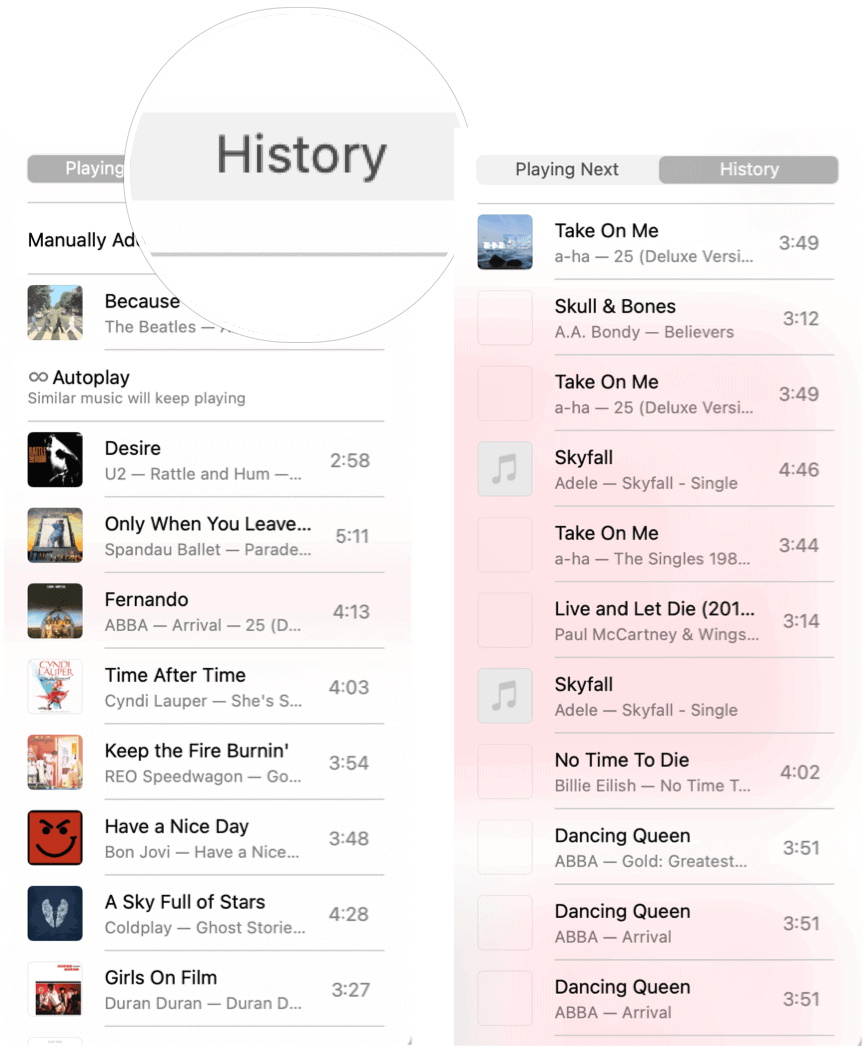
Du kan slette musik fra din historie ved at rulle ned til slutningen af listen Historik og derefter vælge Ryd.
Oversigt over Apple Music
Du kan lytte til Apple Music på tværs af flere enheder og platforme, herunder iPhone, iPad, Mac, Apple Watch, Apple TV, Android, og internettet. Det er i øjeblikket den største musikstreamingtjeneste i USA og andenpladsen i verden efter Spotify. Brug en af genvejene ovenfor for at gøre din lytteoplevelse bedre end nogensinde, og nyd det!
Overvej at forbedre din Apple Music-oplevelse forbinder det med Shazam. Du vil måske også overveje at bruge Apple Music Sharing, så andre mennesker i dit hjem kan bruge den samme konto. Har du endnu ikke et abonnement? Overvej at samle det med Apple One.
Sådan ryddes Google Chrome-cache, cookies og browserhistorik
Chrome gør et fremragende stykke arbejde med at gemme din browserhistorik, cache og cookies for at optimere din browserydelse online. Hendes hvordan man ...
Matchende pris i butikken: Sådan får du onlinepriser, mens du handler i butikken
At købe i butikken betyder ikke, at du skal betale højere priser. Takket være prismatch-garantier kan du få online-rabatter, mens du handler i ...
Sådan giver du et Disney Plus-abonnement med et digitalt gavekort
Hvis du har haft glæde af Disney Plus og vil dele det med andre, kan du her købe et Disney + gaveabonnement til ...
Din guide til deling af dokumenter i Google Docs, Sheets og Slides
Du kan nemt samarbejde med Googles webbaserede apps. Her er din guide til deling i Google Docs, Sheets og Slides med tilladelserne ...